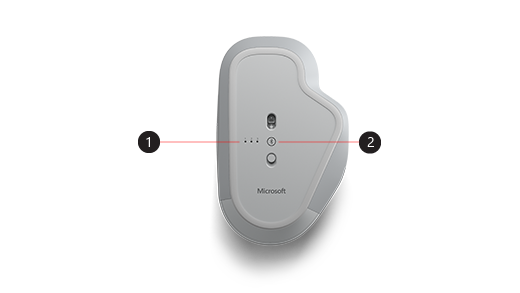Utilizarea mouse-ului Surface Precision
Se aplică la
Proiectat pentru precizie, confort și control excepționale, mouse-ul Surface Precision vă ajută să rămâneți la curent cu trei butoane particularizabile pentru degetul mare și capacitatea de a comuta între trei dispozitive diferite.
Cerințe de sistem
Pentru a utiliza mouse-ul Surface Precision, PC-ul trebuie să aibă un port USB-A sau Bluetooth 4.0 sau o versiune mai recentă cu Windows 11 sau Windows 10 instalat.
Notă: Dacă nu sunteți sigur ce versiune de Bluetooth acceptă PC-ul dvs., accesați Ce versiune Bluetooth se află pe PC-ul meu?
Asocierea
|
1. |
Luminile de împerechere |
|
2. |
Butonul Asociere |
Cu mouse-ul Surface Precision, puteți să asociați până la trei dispozitive diferite și să comutați rapid între ele fără a le opri și a le asocia de fiecare dată. Iată cum:
Asociați un singur dispozitiv:
-
Apăsați continuu butonul de asociere din partea de jos a mouse-ului timp de 5-7 secunde, apoi eliberați butonul. Există trei lumini de asociere, câte una pentru fiecare dintre dispozitivele cu care puteți asocia mouse-ul. Toate cele trei lumini de asociere vor clipi o dată atunci când mouse-ul intră în modul de asociere, apoi prima lumină va clipi lent.
-
Pe PC-ul Windows, selectați Conectare dacă apare o notificare pentru mouse, apoi așteptați să fie configurată.Nu vedeți notificarea?
-
Windows 11: Accesați Start setări > > dispozitivele & Bluetooth > Adăugați dispozitivul > Bluetooth > mouse Surface Precision> terminat.
-
Windows 10: accesați Start setări >> Dispozitive > Bluetooth & alte dispozitive > Adăugați Bluetooth sau alt dispozitiv > Bluetooth > mouse Surface Precision > Terminat.
-
Asociați cu mai multe dispozitive:
-
Apăsați butonul de asociere din partea de jos a mouse-ului pentru a selecta un al doilea sau al treilea dispozitiv, apoi eliberați-l. Lumina de asociere din partea de jos a mouse-ului va clipi rapid.
-
După ce lumina de asociere clipește rapid, apăsați continuu butonul de asociere din partea de jos a mouse-ului, apoi eliberați-l. Toate cele trei lumini de asociere vor clipi o dată atunci când mouse-ul intră în modul de asociere, apoi lumina de asociere va clipi lent.
-
Selectați Conectare dacă apare o notificare pentru mouse, apoi așteptați să fie configurată. Dacă nu ați văzut notificarea, deschideți Setări așa cum este listat în secțiunea de mai sus.
După ce configurați Smart Switch, apăsați butonul Asociere Bluetooth de pe mouse o dată pentru a comuta rapid de la un dispozitiv la altul.
Încărcarea mouse-ului Surface Precision
Mouse-ul Surface Precision are o baterie reîncărcabilă încorporată. Atunci când lumina de pe partea de sus a mouse-ului clipește în roșu, utilizați cablul USB livrat împreună cu mouse-ul pentru a reîncărca bateria. Puteți continua să utilizați mouse-ul Surface Precision în timp ce se încarcă.
Sfat: Pentru a verifica nivelul bateriei în orice moment, selectați Căutare, tastați Bluetooth, apoi deschideți Setări Bluetooth & alte dispozitive. Nivelul bateriei apare lângă mouse.
Particularizarea setărilor mouse-ului
Pentru a modifica comportamentul și setările mouse-ului:
-
Windows 11: selectați Start setări > > dispozitive & Bluetooth > Mouse .
-
Windows 10: selectați Start setări > > Dispozitive > mouse.
Deschideți Setările mouse-ului
Sfat: Centrul pentru mouse și tastatură Microsoft este o aplicație care vă ajută să profitați la maximum de tastatura și mouse-ul Microsoft. Centrul pentru mouse și tastatură vă ajută să personalizați și să personalizați modul în care lucrați pe PC. Pentru a obține aplicația, consultați Descărcați Centrul pentru mouse și tastatură.
Comutarea între dispozitive utilizând Smart Switch
Atunci când mouse-ul este asociat cu până la trei dispozitive, puteți utiliza mouse-ul Surface Precision pentru a comuta între ele mutând cursorul mouse-ului pe marginea ecranului. Va trebui să instalați Centrul pentru mouse și tastatură pe toate dispozitivele pe care doriți să le utilizați cu Smart Switch.
-
Deschideți Centrul pentru mouse și tastatură pe unul dintre dispozitivele cu care este asociat mouse-ul Surface Precision, apoi selectați Smart Switch.
-
Glisați bara Activare comutare inteligentă la Activat. Veți vedea o listă cu dispozitivele asociate cu mouse-ul, în ordinea în care au fost asociate.
-
Revizuiți setările disponibile pentru a particulariza Smart Switch.